installer文件夹,图文详细说明怎样清理installer文件夹
Windows 7,中文名称视窗7,是由微软公司(Microsoft)开发的操作系统,内核版本号为Windows NT 6.1。Windows 7可供家庭及商业工作环境:笔记本电脑 、平板电脑 、多媒体中心等使用。Windows 7可供选择的版本有:入门版(Starter)、家庭普通版(Home Basic)、家庭高级版(Home Premium)、专业版(Professional)、企业版(Enterprise)(非零售)、旗舰版(Ultimate)。
小伙伴们是不是还在为怎么清理installer文件夹而烦恼呢?不要慌,你们有小编呢,小编在,没意外。今天小编就来给你们说说怎么清理installer文件夹。小伙伴们要耐心的继续往下看哟~~
小伙伴们,我们的电脑宝宝有太多垃圾需要清理啦,所以我们要不定时的给电脑宝宝进行一次清理。所以呢,今天小编就来给你们说一下关于怎么清理installer文件夹的相关方法,你们要认真的看下去哟~~
首先,打开“我的电脑”,再点击打开“C盘”。
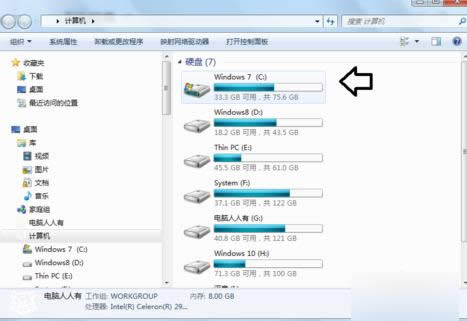
清理文件示例1
因为Windows文件夹里有一个Windows Installer,这是系统文件夹,不能随意删除,否则一些软件(比如Office)有问题,都会来这里调用相应的文件修复程序的。
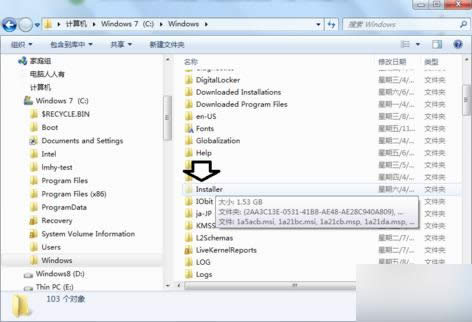
清理文件示例2
因为这个文件很重要,所以这是一个隐藏的文件夹,如果没有找到,可以在文件夹选项中把它找出来:敲击“Win+R”,打开云心窗口,然后输入“control folders”再点确定。
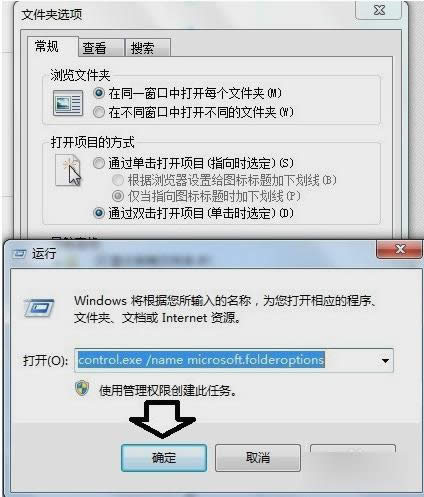
installer文件夹示例3
然后点“文件夹选项”,再点“查看”,再点“高级设置”,然后去除隐藏受保护的操作系统文件(推荐)前的选中项,再点选显示隐藏的文件、文件夹和驱动器,最后点击确定。
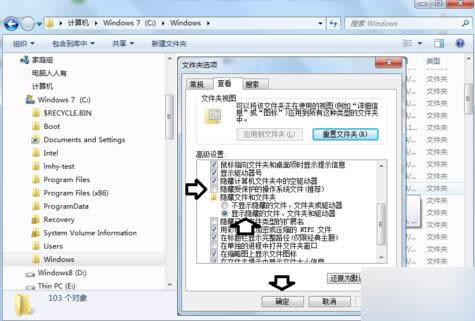
清理文件示例4
然后下载专用的工具清理。下载,解压好了之后直接打开就可以,不用安装。
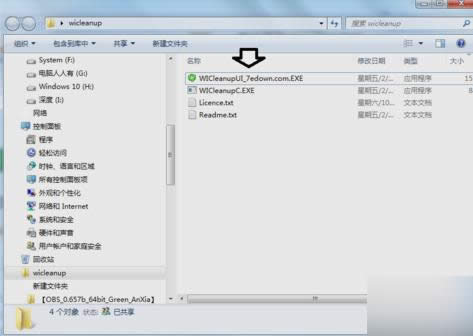
installer文件夹示例5
打开工具之后,点“扫描”。
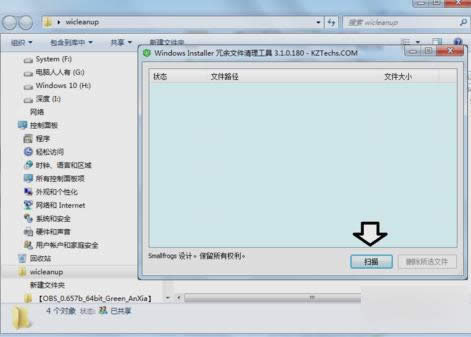
清理文件示例6
然后就耐心等待啦~~~
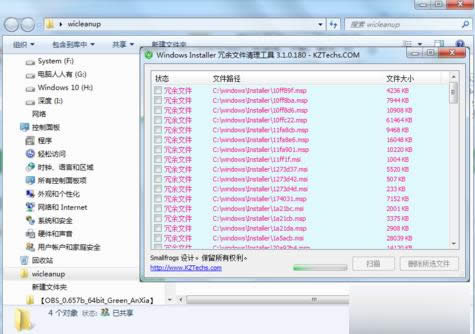
清理文件夹示例7
然后好了之后,然后就可以进项删除了,但是这个程序没有全选的按钮,所以要一个个删除。

installer文件夹示例8
那么以上就是清理installer文件夹的办法啦~~~~
windows 7 的设计主要围绕五个重点——针对笔记本电脑的特有设计;基于应用服务的设计;用户的个性化;视听娱乐的优化;用户易用性的新引擎。 跳跃列表,系统故障快速修复等,这些新功能令Windows 7成为最易用的Windows。
……